苹果Mac虚拟机VMware Fusion如何增加或减少内存
1、我们这里以win7为例,首先可以在关于本机里看到,现在默认内存是2GB

2、首先要关机win系统,点击win系统右下角的win系统图标
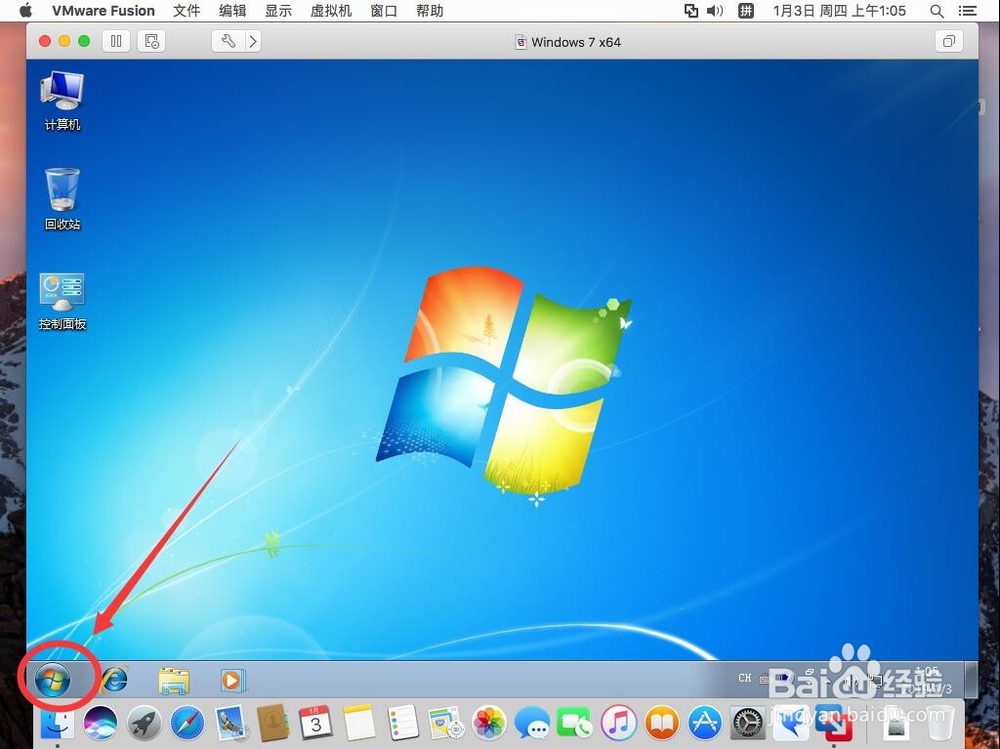
3、选择“关机”
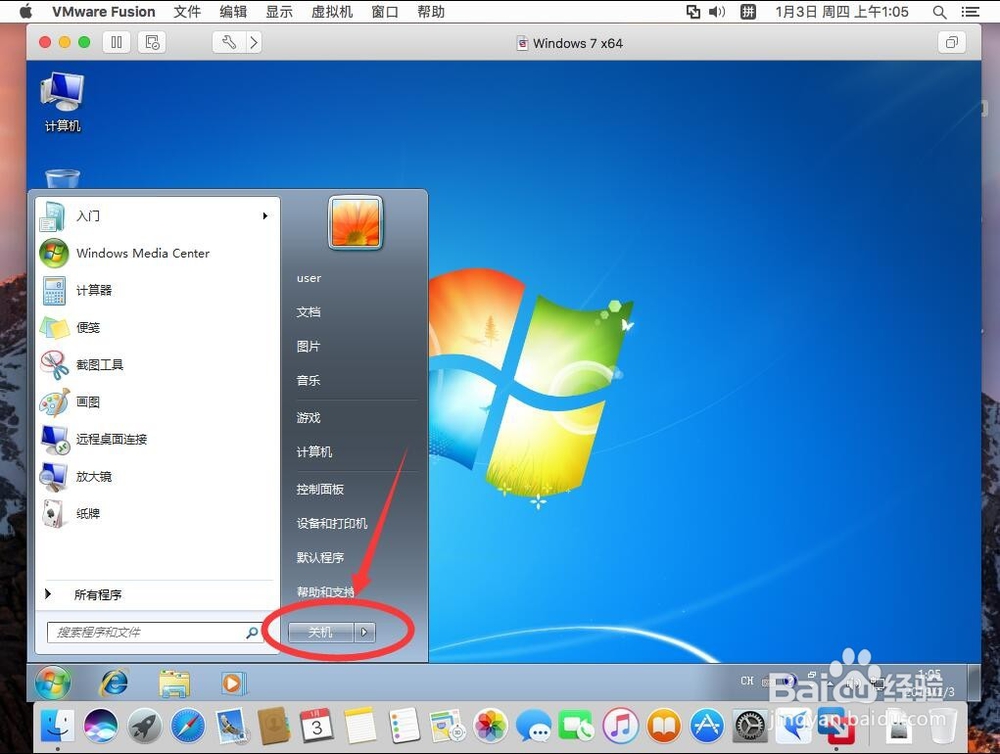
4、待虚拟win系统关机后,点击虚拟机上面的小扳手符号打开虚拟机设置面板
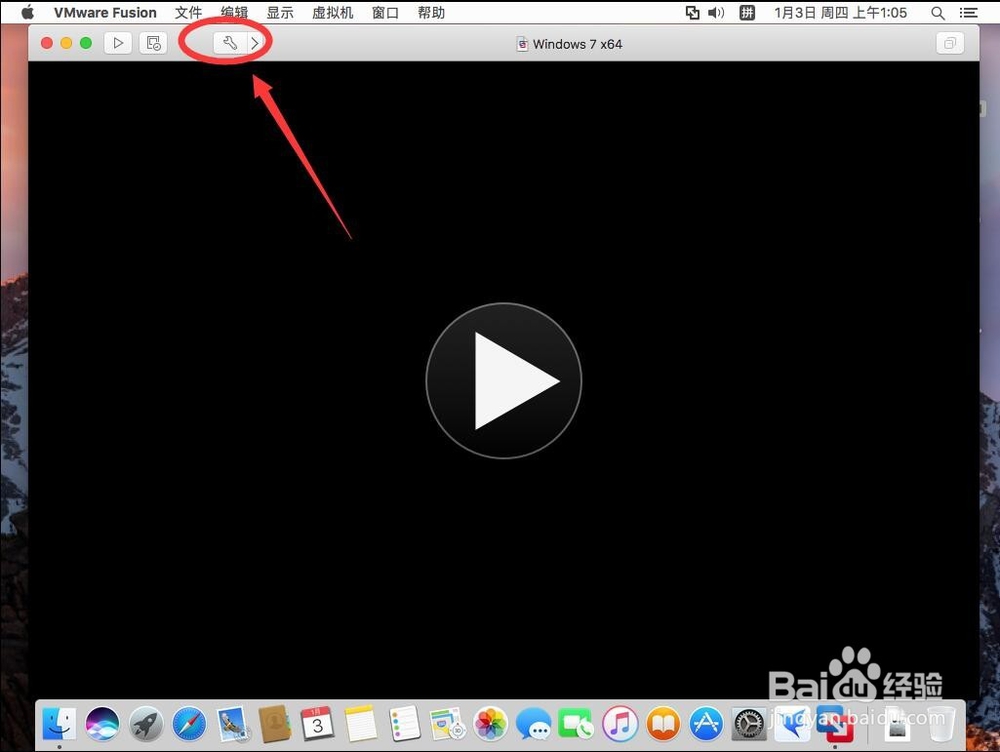
5、打开后,选择“处理器和内存”选项
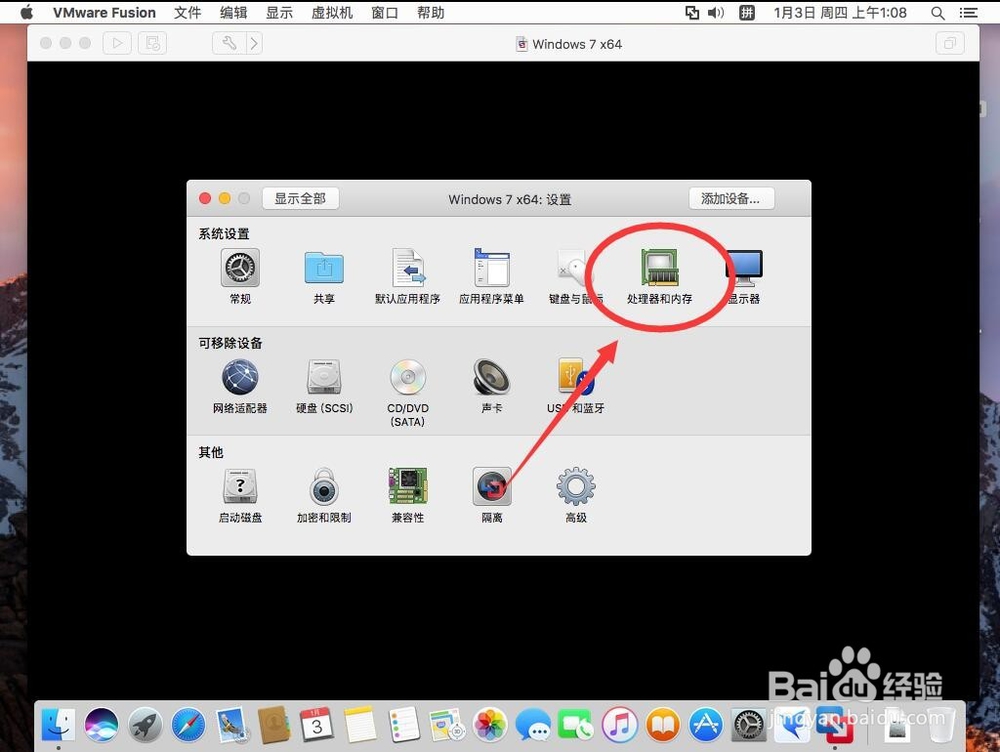
6、打开后,在内存里面可以看到有一个内存刻度
4M是指分配给虚拟机的最低内存
2048M(推荐)这是软件默认推荐设置的内存大小
16384M是能分配给虚拟机最大的内存,也就是你的Mac的内存大小。
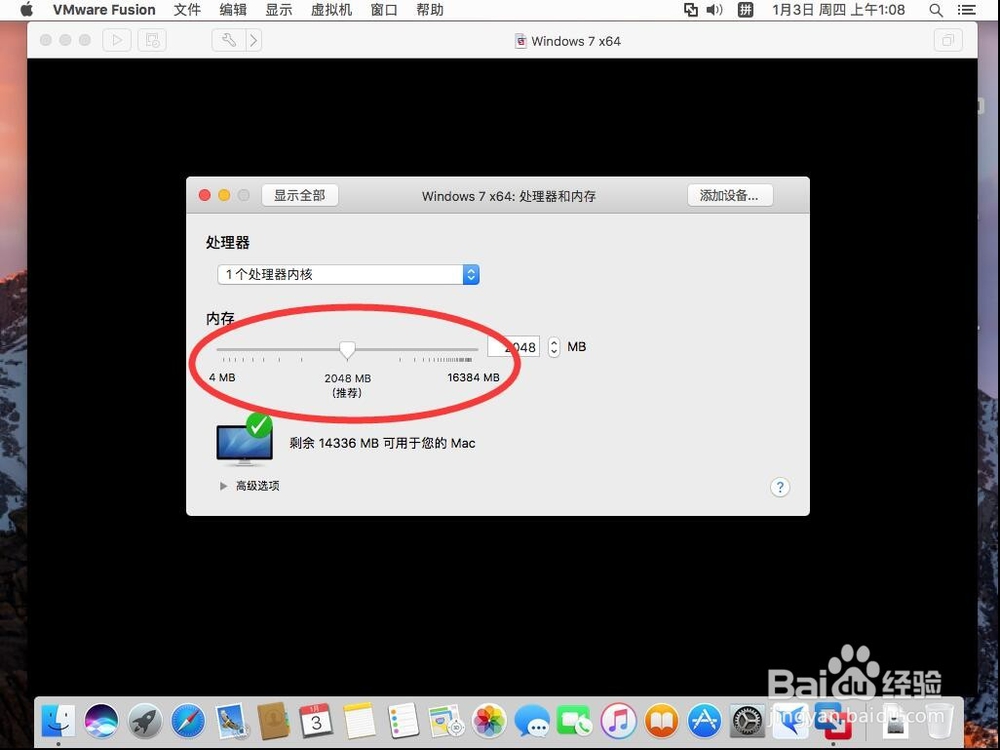
7、现在默认是2048M内存,内存滑块处在刻度中间位置

8、我们把内存改到4096M也就是4GB内存,输入好了之后点回车,可以看到滑块也随之变动
注意:1GB=1024M 需要设置几GB,就是几乘以1024
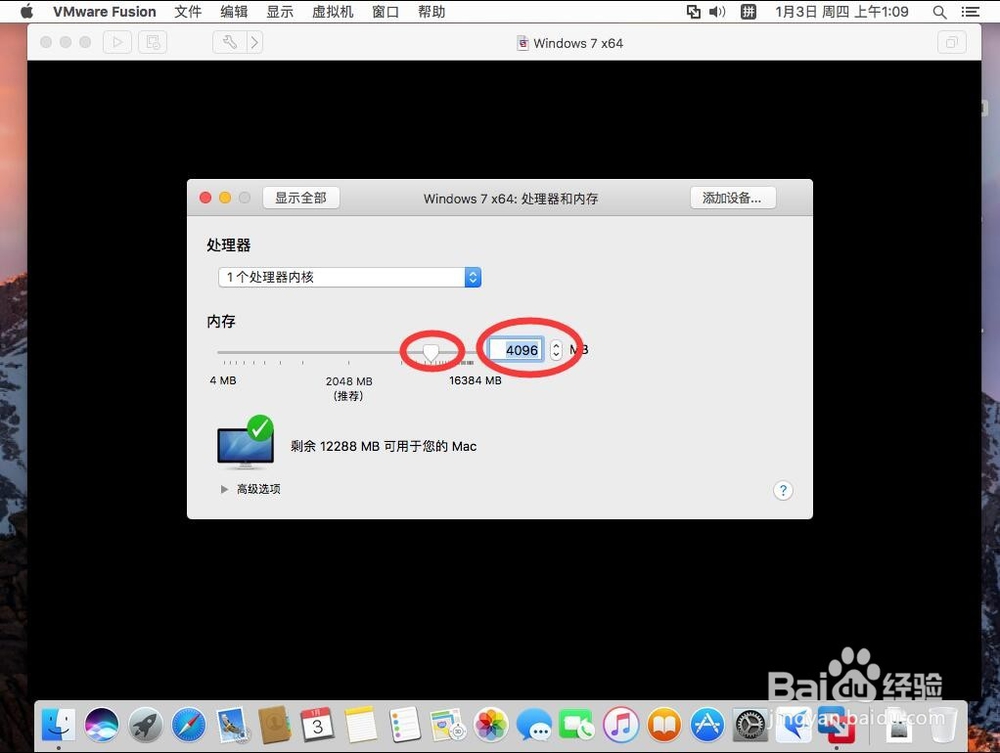
9、设置好了后,点击左上角的红色叉号关闭
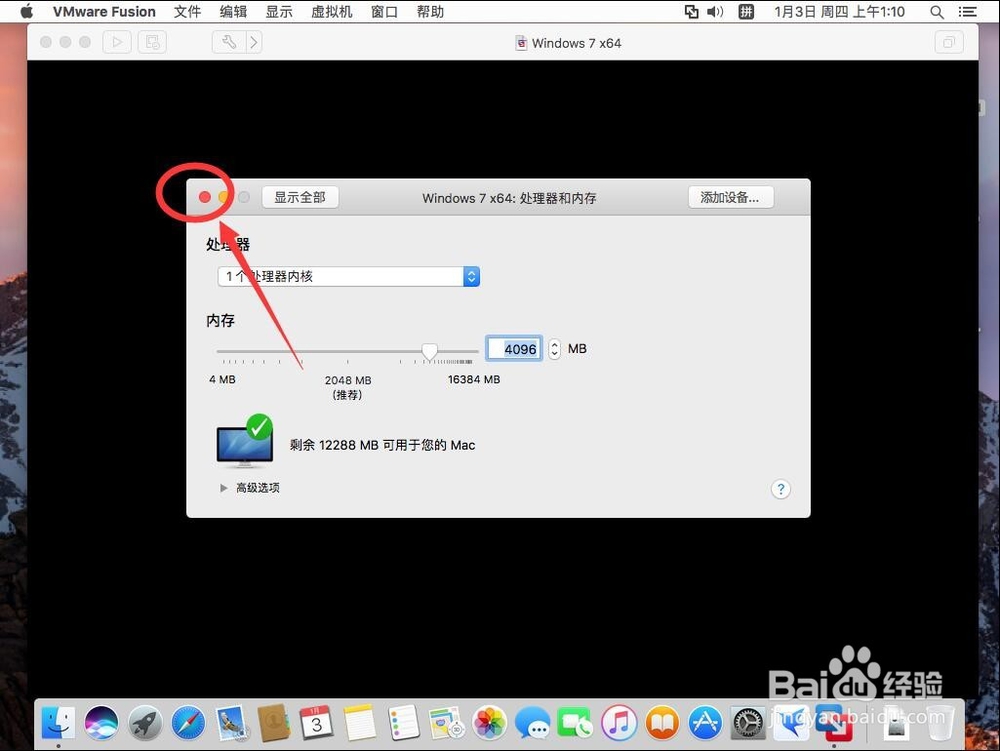
10、再次打开运行虚拟机
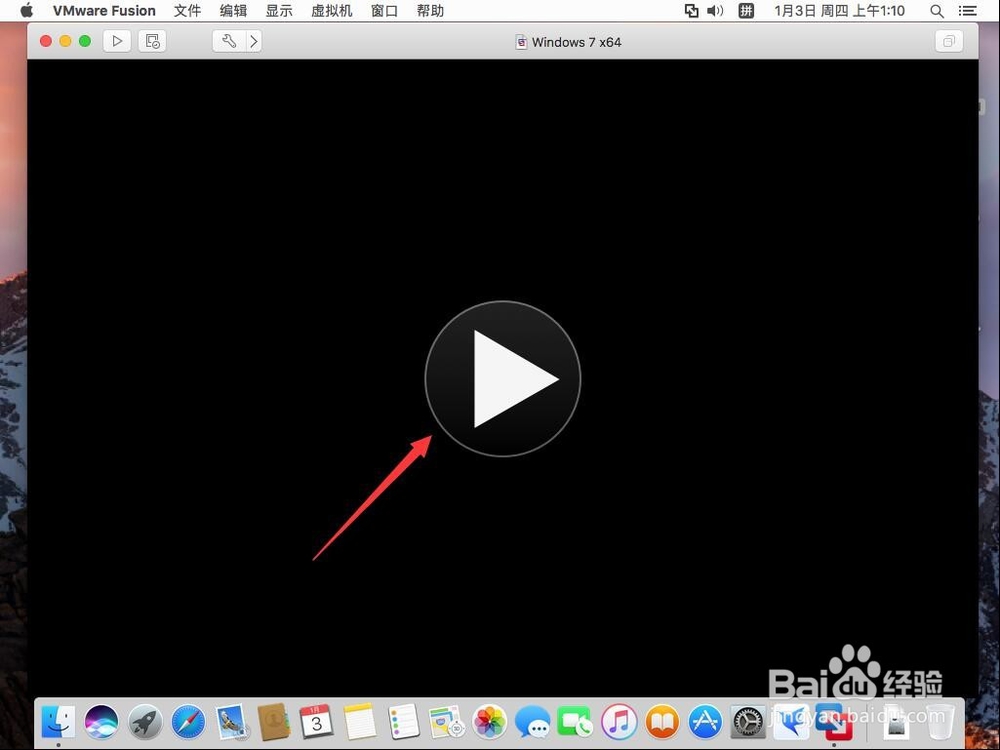
11、进入桌面后,打开关于本机,可以看到这时虚拟机的内存已经变成了4GB了
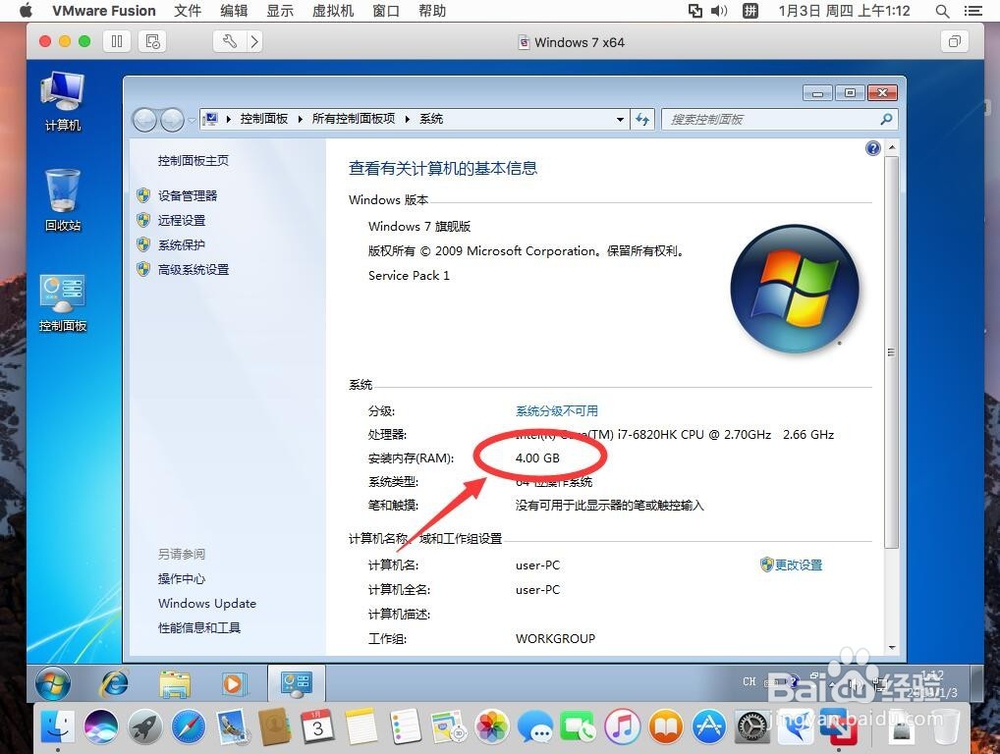
声明:本网站引用、摘录或转载内容仅供网站访问者交流或参考,不代表本站立场,如存在版权或非法内容,请联系站长删除,联系邮箱:site.kefu@qq.com。
阅读量:136
阅读量:36
阅读量:156
阅读量:183
阅读量:171